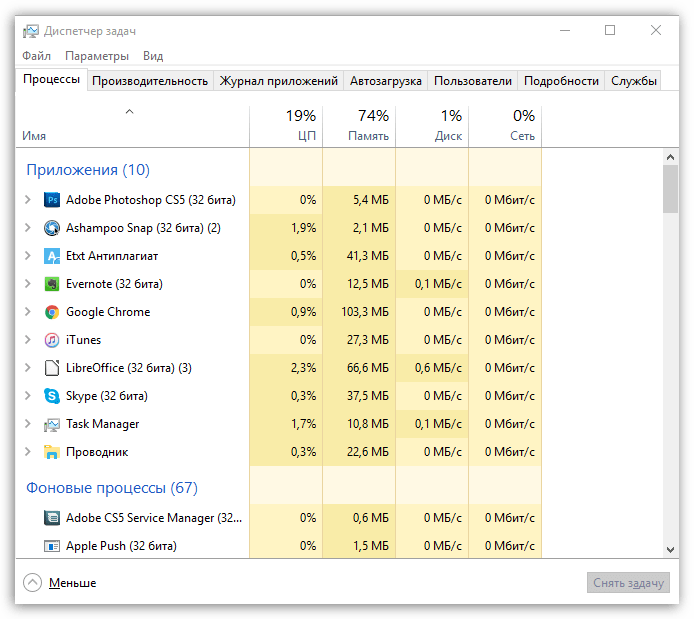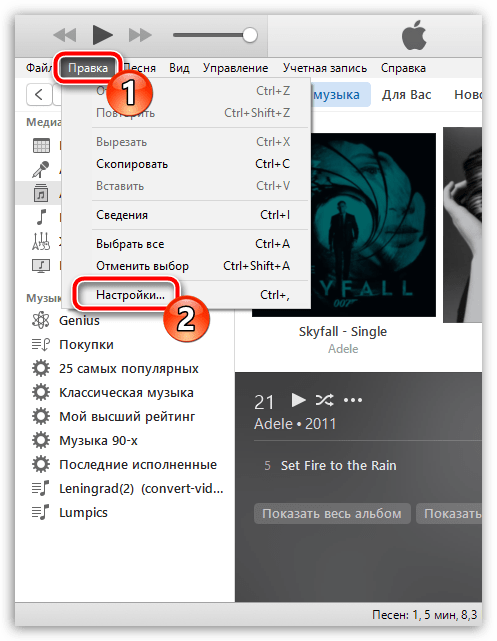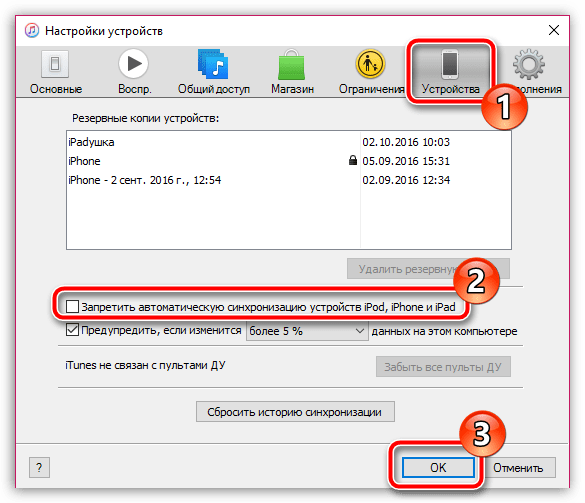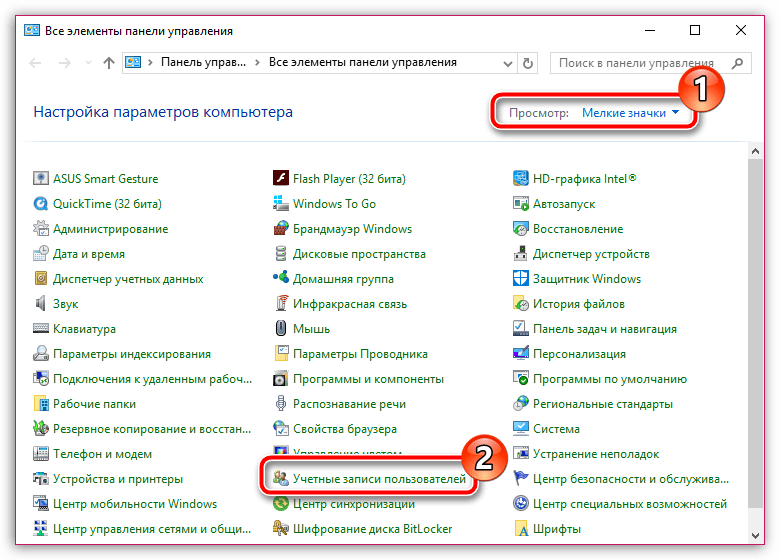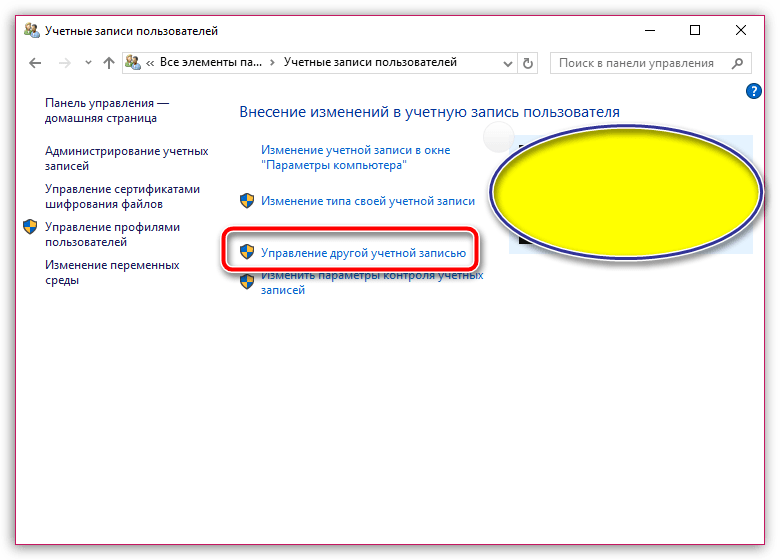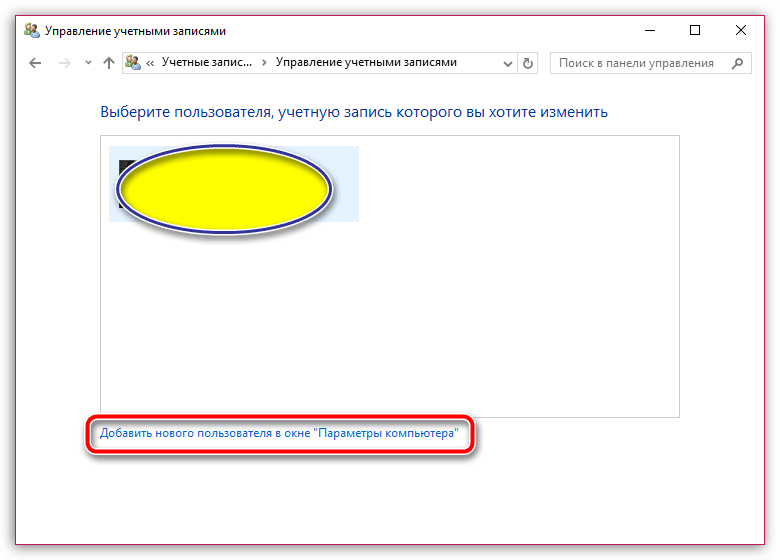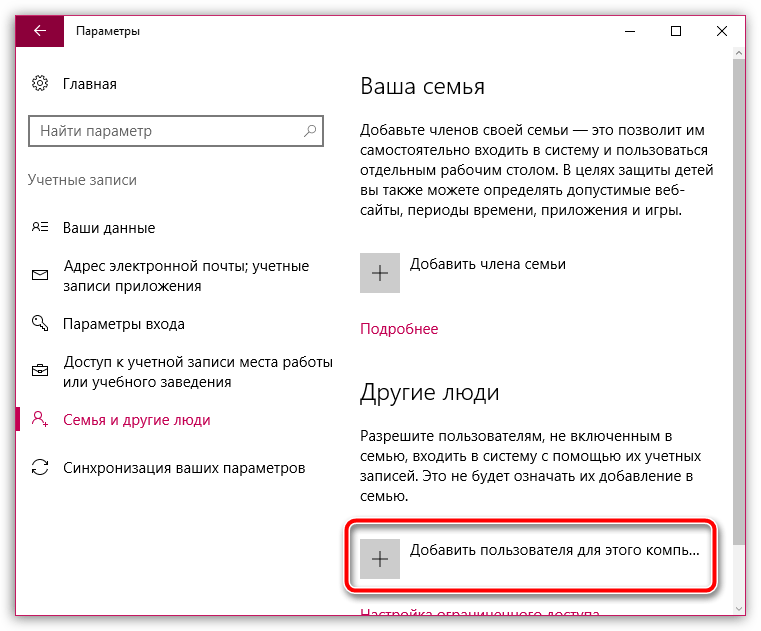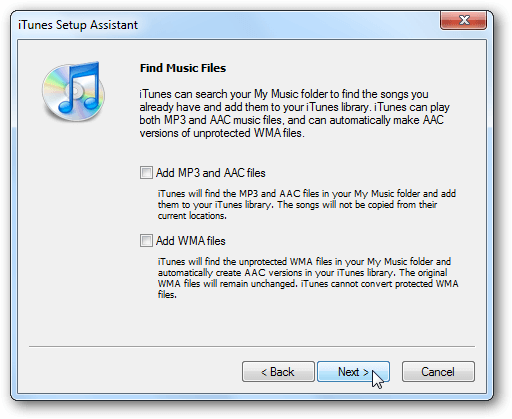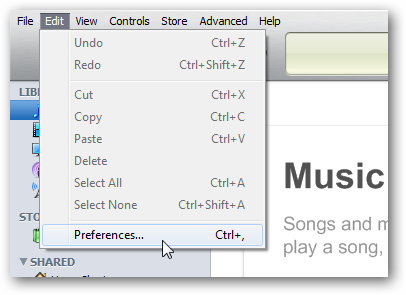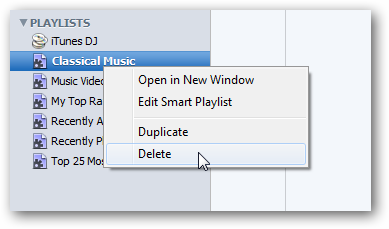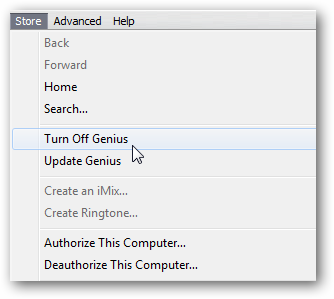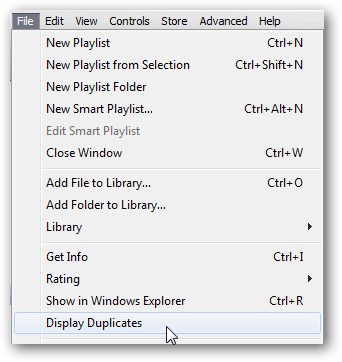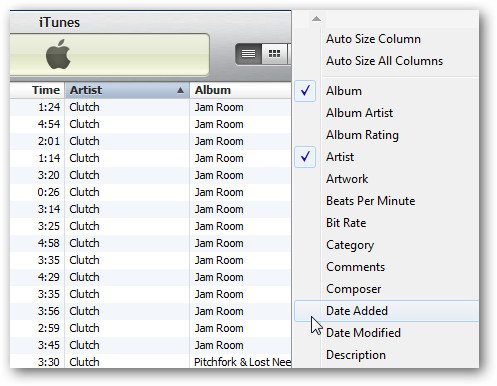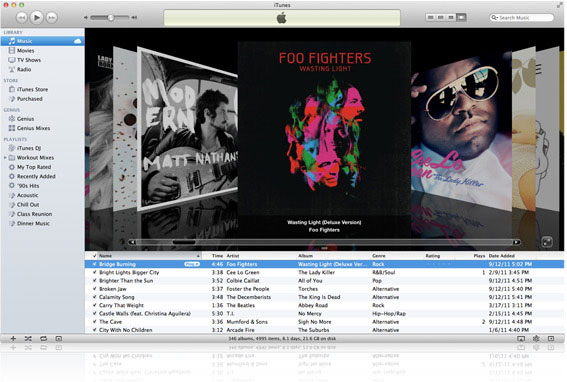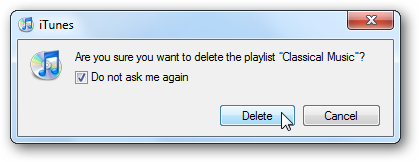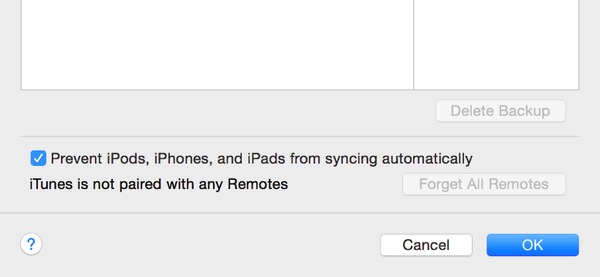Зависает iTunes при подключении iPhone: основные причины возникновения проблемы
Проблема с зависанием iTunes при подключении какого-либо из iOS-устройств – одна из наиболее распространенных проблем, на возникновение которой могут повлиять различные причины. Ниже мы рассмотрим наиболее часто встречающиеся для данной проблемы причины, которые позволят вернуть вам работоспособность iTunes.
Основные причины возникновения проблемы
Причина 1: устаревшая версия iTunes
Прежде всего, стоит убедиться, что на вашем компьютере установлена актуальна версия iTunes, которая обеспечит корректную работу с iOS-устройствами. Прежде на нашем сайте уже рассказывалось о том, каким образом выполняется проверка на наличие обновлений, поэтому, если обновления для вашей программы будут обнаружены, вам потребуется их установить, а затем перезагрузить компьютер.
Причина 2: проверка состояния оперативной памяти
В момент подключения гаджета к iTunes нагрузка на систему резко возрастает, в результате чего вы можете столкнуться с тем, что программа может намертво зависнуть.
В данном случае вам потребуется открыть окно «Диспетчер устройств», в которое можно попасть с помощью использования простого сочетания клавиш Ctrl+Shift+Esc. В открывшемся окне вам потребуется завершить работу iTunes, а также любые другие программы, которые потребляют ресурсы системы, но на момент работы с iTunes они вам не нужны.
После этого закройте окно «Диспетчера задач», а затем повторите запуск iTunes и попытку подключения своего гаджета к компьютеру.
Причина 3: проблемы с автоматической синхронизацией
При подключении iPhone к компьютеру iTunes по умолчанию запускает автоматическую синхронизацию, которая включает в себя перенос свежих покупок, а также создание новой резервной копии. В данном случае следует проверить, не является ли автоматическая синхронизация причиной зависания iTunes.
Для этого отключите устройство от компьютера, а затем снова запустите программу iTunes. В верхней области окна щелкните по вкладке «Правка» и пройдите к пункту «Настройки».
В открывшемся окне пройдите ко вкладке «Устройства» и поставьте галочку около пункта «Запретить автоматическую синхронизацию устройств iPhone, iPod и iPad». Сохраните изменения.
После исполнения данной процедуры вам потребуется выполнить подключение вашего устройства к компьютеру. Если проблема с зависанием бесследно прошла, то оставьте пока автоматическую синхронизацию отключенной, вполне возможно, что проблема будет устранена, а значит, функцию автоматической синхронизации можно снова активировать.
Причина 4: проблемы в работе учетной записи Windows
Некоторые установленные программы для вашей учетной записи, а также заданные настройки могут приводить к проблемам в работе iTunes. В данном случае вам следует попробовать создать на компьютере новую учетную запись пользователя, которая позволит проверить вероятность данной причины возникновения проблемы.
Чтобы создать учетную запись пользователя, откройте окно «Панель управления», задайте в верхнем правом углу настройку «Мелкие значки», а затем пройдите к разделу «Учетные записи пользователей».
В открывшемся окне выберите пункт «Управление другой учетной записью».
Если вы являетесь пользователем Windows 7, то в данном окне вы сможете перейти к созданию учетной записи. Если вы обладатель более старшей ОС Windows, в нижней области окна щелкните по кнопке «Добавить нового пользователя в окне «Параметры компьютера».
Вас перекинет в окно «Параметры», где вам необходимо выбрать пункт «Добавить пользователя для этого компьютера», а затем завершить создание новой учетной записи.
Перейдя в новую учетную запись, установите iTunes на компьютер, а затем авторизируйте программу, подключите устройство к компьютеру и проверьте наличие проблемы.
Причина 5: вирусное ПО
И, наконец, куда более серьезная причина проблемы с работой iTunes – это наличие на компьютере вирусного программного обеспечения.
Для сканирования системы воспользуйтесь функцией своего антивируса или специальной лечащей утилитой Dr.Web CureIt, которая позволит качественно просканировать систему на наличие любых типов угроз, а затем своевременно их устранить.
Если после окончания проверки угрозы были обнаружены, вам потребуется их устранить, а затем выполнить перезагрузку компьютера.
Причина 6: некорректная работа iTunes
Это может быть связано как с действием вирусного ПО (которое, надеемся, вы устранили), так и с другими установленными программами на компьютере. В данном случае, чтобы решить проблему, вам потребуется удалить iTunes с компьютера, причем сделать это полностью – при удалении захватить и другие программы от Apple, установленные на компьютере.
После завершения удаления iTunes с компьютера перезагрузите систему, а затем загрузите свежий дистрибутив программы с официального сайта разработчика и выполните установку на компьютер.
Надеемся, данные рекомендации помогли вам решить проблемы в работе программы iTunes.
Помимо этой статьи, на сайте еще 12415 инструкций.
Добавьте сайт Lumpics.ru в закладки (CTRL+D) и мы точно еще пригодимся вам.
Отблагодарите автора, поделитесь статьей в социальных сетях.
Ремонт компьютеров в Самаре

Существует сразу несколько факторов, от которых зависит заторможенное поведение iTunes – сколько других приложений у вас запущено и насколько мощный ваш компьютер. Но мы все же можем выполнить некоторые настройки, для того, чтобы ускорить работу iTunes. Только вам решать, какие советы вас устроят, а какие нет.
Инструкция
Быстрая установка iTunes
Вы можете выполнить установку iTunes намного быстрее, отключив некоторые функции в установщике Setup Assistant. Например, при инсталляции iTunes попытается просканировать вашу огромную коллекцию музыки и добавить ее в свою библиотеку. Вы можете отключить эту опцию при установке и сразу приступить к работе с программой.
Другим решением, которое вам поможет увеличить производительность и не нарушить сортировку ваших данных, будет запрет на распределение музыкальных каталогов силами iTunes. Это позволит вам сохранить полноценный контроль за своей коллекцией, что очень важно для серьезных музыкальных фанатов.
Отключаем неиспользуемые сервисы
Компания Apple по-умолчанию считает, что вы являетесь владельцем iPod, Apple TV, iPhone или другими их продуктами. Поэтому многие службы рассчитаны на работу только с этими устройствами. Если у вас совсем другие музыкальные гаджеты, есть резон эти службы отключить.
Для этого открываем iTunes и заходим в пункт меню «Edit» \ «Preferences». Затем заходим во вкладку поддерживаемых устройств и последовательно отключаем режим обнаружения «Look» для удаленной стереосистемы AirTunes, для iPod touch, iPhone и iPad. Если у вас нет приставки Apple TV и вы не хотите, чтобы приложение проверяло ее наличие при загрузке, то необходимо отключить режим «Look» и для Apple TV.
И последняя рекомендация. Если ваш компьютер не является сетевым устройством, то вы можете зайти во вкладку доступа «Sharing» и отключить режим обнаружения сетевых ресурсов.
Удаляем автоматические списки воспроизведения
Если вы реально настроены на ускорение работы iTunes, то есть смысл отключить автоматические списки воспроизведения. Конечно, многим эта функция нравится и они не могут жить без нее. Но если вы хотите сделать приложение еще быстрее, то удалите их. Это не лишает вас возможности создания собственных списков воспроизведения, которые, в отличие от автоматических, не снижают производительность приложения.
Когда вы будете удалять такой список, система попросит подтвердить ваше решение. Отметьте «Do not ask me again» и продолжите удаление всех остальных списков.
10 решений, чтобы решить проблему медленного iTunes
Конечно, есть другие факторы, которые приводят к тому, что iTunes работает медленнее и медленнее, например, производительность вашего компьютера и количество одновременно работающих программ.
Тем не менее, есть вероятность, что iTunes виноват.
К счастью, есть способы заставить iTunes работать быстрее. В этом уроке мы расскажем вам 10 эффективных решений для ускорения вашего iTunes.
Почему iTunes медленный
Часть 1: Почему iTunes такой медленный?
Прежде всего, наиболее распространенные причины, по которым iTunes работает медленно, включают в себя:
1. Если вы загрузите и установите iTunes с официального сайта Apple, вы можете использовать его без каких-либо проблем. Однако, как и устаревшее программное обеспечение, iTunes работает медленнее.
2. Плюс, некоторые дополнительные процессы будут запущены при работе iTunes.
4. iTunes включает функцию автоматической синхронизации, которая занимает много ресурсов и замедляет работу iTunes.
Часть 2: Как исправить медленную проблему iTunes
В этой части мы сосредоточимся на том, как избавиться от того, почему iTunes работает медленно.
Решение 1. Переустановите iTunes
Переустановка iTunes должен быть первым вариантом, который вы можете рассмотреть, чтобы исправить медленный iTunes.
Шаг 1 Удалите приложение iTunes со своего компьютера и удалите все связанные с ним папки.
Шаг 2 Загрузите установщик iTunes с веб-сайта Apple и запустите файл.
Шаг 3 Снимите флажки «Добавить файлы MP3 и AAC» и «Добавить файлы WMA» в окне «Найти музыкальные файлы».
Шаг 4 Когда откроется окно «Сохранить организованную медиапапку iTunes», выберите «Нет».
Шаг 5 Завершите другие шаги настройки.
Решение 2. Отключите ненужные сервисы
Шаг 2 Перейдите на вкладку «Устройства» и снимите флажки рядом с пунктами «Поиск удаленных динамиков, подключенных к AirTunes» и «Поиск удаленных устройств iPod touch, iPhone и iPad».
Шаг 3 Откройте вкладку Apple TV и снимите флажок Искать Apple TV, если у вас нет Apple TV.
Шаг 4 Снимите флажок Искать общие библиотеки на вкладке «Общий доступ».
Решение 3. Удалить смарт-плейлисты
Шаг 1 Чтобы избавиться от вопроса, почему iTunes работает медленно, щелкните правой кнопкой мыши на Smart Playlist и выберите «Удалить».
Шаг 2 Если будет предложено, нажмите кнопку Удалить еще раз, чтобы подтвердить это.
Шаг 3 Затем вы можете создавать свои собственные списки воспроизведения, которые загружаются быстрее, чем Smart Playlists.
Решение 4. Отключите Genius
Шаг 1 Когда ваш iTunes работает медленнее, откройте Store из меню iTunes.
Шаг 2 Нажмите кнопку «Отключить гения», чтобы отключить ее. Если вы не включили его, сохраняйте статус.
Примечание: Эта функция делает много вещей в фоновом режиме и замедляет iTunes.
Решение 5. Удалите дубликаты файлов
Дубликаты в iTunes могут привести к замедлению работы iTunes. Так просто удалить дубликаты в iTunes.
Шаг 2 iTunes покажет вам те же файлы, и вы можете удалить дубликаты.
Примечание: Это может уменьшить количество файлов, загружаемых iTunes, и повысить производительность.
Решение 6. Управляйте навигацией в своей библиотеке
Решение 7. Отключите Cover Flow
Шаг 1 Если вы хотите решить проблему, связанную с медленным iTunes, перейдите к View на панели инструментов.
Шаг 2 Выберите As List или другой режим вместо Cover Flow.
Примечание: Хотя функция Cover Flow хороша, она замедляет работу iTunes, особенно в старых системах.
Решение 8. Больше не показывать всплывающее сообщение
Шаг 1 Каждый раз, когда вы вносите какие-либо изменения в iTunes, на экране появляется подтверждающее сообщение.
Шаг 2 Установите флажок «Не спрашивайте меня снова и нажмите кнопку». В следующий раз всплывающее сообщение больше не появится.
Примечание: Этот способ может не сделать iTunes быстрее, но он может ускорить процесс того, что вы делаете.
Решение 9. Отключите автоматическую синхронизацию и загрузите
Шаг 1 Запустите iTunes, нажмите и раскройте меню «Правка» на верхней ленте и выберите «Настройки».
Шаг 2 Когда появится диалоговое окно «Настройки», перейдите на вкладку «Устройства», установите флажок «Запретить синхронизацию iPod, iPhone и iPad» и нажмите кнопку «ОК».
Шаг 3 Затем перейдите на вкладку «Магазин», снимите флажки с тех элементов, которые вы не хотите загружать автоматически, например, «Музыка».
Шаг 4 Отмените выбор параметров, связанных с автоматической загрузкой и обменом. Кроме того, снимите флажок Загружать качественное SD-видео.
Шаг 5 Снова откройте iTunes, чтобы проверить, работает ли он быстрее.
Решение 10. Используйте альтернативу iTunes
Чтобы использовать лучшую альтернативу iTunes, выполните следующие действия.
Шаг 1 Подключите ваш iPhone к компьютеру
Установите MobieSync на свой компьютер и запустите его. В отличие от iTunes, он не будет устанавливать дополнительные сервисы. Затем подключите ваш iPhone к компьютеру с помощью кабеля Lightning, и он будет обнаружен автоматически. (iTunes не распознает iPhone?)
Наконечник: Чтобы синхронизировать данные с вашего iPhone на другое устройство iOS, подключите их оба к компьютеру.
Шаг 2 Предварительный просмотр данных на вашем iPhone
Далее перейдите в окно предварительного просмотра с левой боковой панели. Например, для синхронизации фотографий с iPhone на компьютер необходимо перейти на вкладку «Фотографии» и открыть окно предварительного просмотра фотографий.
Шаг 3 Синхронизировать данные с целевым устройством
Выберите все данные, которые вы хотите передать, установив флажки. Нажмите значок компьютера на верхней ленте, если вы хотите выполнить резервное копирование iPhone на компьютер, или нажмите значок iPhone, чтобы синхронизировать данные с другим устройством iOS. Когда это будет сделано, вы будете уведомлены.
Заключение
Основываясь на приведенном выше руководстве, вы должны понимать, что вы можете делать, когда iTunes работает медленно. Многие пользователи iPhone используют iTunes для резервного копирования своих устройств, покупки мультимедийного содержимого или устранения различных проблем. Однако iTunes не очень хорошо работает, особенно на компьютерах с Windows. Наиболее распространенная проблема заключается в том, почему iTunes работает медленно. К счастью, есть способы решения этой проблемы, и вы узнали наиболее эффективные из них.
Если вы устали от iTunes, мы предлагаем вам попробовать MobieSync, лучшую альтернативу iTunes.
Что вы думаете об этом посте.
Рейтинг: 4.6 / 5 (на основе голосов 51)
07 ноября 2018 года 10:00 / Автор: Эндрю Миллер в ITunes
Если вы забыли Apple ID или пароль резервного копирования iTunes для восстановления данных iTunes, вы можете найти решения здесь.
Если ваш iTunes Match не работает, следуйте 8 способам его исправить, чтобы вы могли легко обмениваться песнями на iPhone, iPad, iPod, ПК, Mac и Apple TV среди семей.
В чем проблема с плейлистом iTunes? iTunes не воспроизводит музыку. Прочтите эту статью, чтобы исправить эту проблему прямо сейчас.
Авторские права © 2021 Aiseesoft Studio. Все права защищены.
iTunes зависает, когда iPhone подключен Windows 10,что делать?
Проблемы с iTunes не являются чем-то новым для пользователей iOS. Оно было разработано как универсальное приложение для пользователей iOS. Его многочисленные функции помогли пользователям, но из-за низких эксплуатационных расходов и отсутствия контроля; В iTunes появляются ошибки, одна за другой. Но вы можете остановить глючный iTunes, который очень легко испортит ваш опыт. Если iTunes зависает при подключении iPhone, вы можете использовать перечисленные исправления, подробно описанные в статье ниже.
Способ 1. Обновите iTunes до последней версии
Приложение iTunes доступно на веб-сайте Apple и в магазине Microsoft. Если вы загрузили iTunes с веб-сайта Apple, вам необходимо обновить приложение вручную, выполнив следующие действия.
Перейдите к «Обновление» и нажмите на эту опцию.
Теперь, если вы загрузили приложение из Магазина Microsoft, вам не нужно ничего делать. iTunes будет обновляться автоматически.
Способ 2. Удалить все плагины iTunes
Если вы уверены, что проблема заключается в подключаемых модулях сторонних производителей на вашем компьютере, вам следует немедленно удалить эти нежелательные подключаемые модули iTunes.
Также вы можете напрямую перейти к указанному пути.
Способ 3. Отключить автоматическую синхронизацию
Функция автоматической синхронизации приложения iTunes использует все системные ресурсы; он проверяет любые внесенные вами изменения и, наконец, синхронизирует iTunes на всех ваших устройствах. Таким образом, если указанная функция включена в iTunes, это может привести к зависанию iTunes. Итак, чтобы отключить его;
Нажмите «Настройки», и появится диалоговое окно.
Способ 4. Запустить iTunes в качестве администратора в Windows 10
Режим администратора может оказать большую помощь, если iTunes продолжит зависать в Windows 10 после подключения iPhone. Шаги довольно просты, попробуйте;
Выберите «iTunes» из списка запущенных программ и нажмите «Завершить задачу» ниже.
После того, как ваш компьютер снова запустится, щелкните правой кнопкой мыши значок iTunes и выберите «Запуск от имени администратора» в раскрывающемся меню.
Способ 5. Запустить iTunes в безопасном режиме
Запустите iTunes в безопасном режиме, если iTunes зависает при подключении iPhone. Запуск приложения в безопасном режиме предотвратит вмешательство любого стороннего приложения в Windows. Итак, попробуйте;
На экране появится всплывающее окно с сообщением «iTunes работает в безопасном режиме. Установленные вами визуальные плагины временно отключены ».
Если iTunes работает правильно в Windows 10 в безопасном режиме, то это не ошибка iTunes. Другие проблемы влияют на производительность приложения.
Способ 6. Закончить APSDaemon.exe в Windows 10
Способ 7. Переместить папку настроек iTunes
Если iTunes по-прежнему вызывает проблемы, необходимо переместить одну из папок настроек, связанных с приложением iTunes. Вы можете переместить его на рабочий стол.
Если это не решило проблему в Windows 10, верните ее на прежнее место. После этого попробуйте переместить папку настроек в другое место.
Способ 8. Запустить iTunes в режиме совместимости
Перейдите в Свойства для вашего ярлыка iTunes. На вкладке «Совместимость» установите флажок «Запустить эту программу в режиме совместимости для» и выберите Windows 8. Существует еще одно исправление, если iTunes зависает при подключении iPhone 6. Вам необходимо запустить приложение iTunes в режиме совместимости.
Теперь установите флажок «Запускать эту программу в режиме совместимости» и выберите Windows 8.
Способ 9. Отключить интернет
Устаревшие или поврежденные сетевые драйверы могут привести к сбою и остановить запуск iTunes, как и должно быть. Если сказанное происходит на вашем ПК, вы сможете изолировать проблему, просто отключив Интернет.
Если iTunes правильно запускается без подключения к Интернету, вам необходимо исправить сетевые драйверы.
Вы должны сделать то же самое для других элементов сетевых адаптеров.
Способ 10. Окончательное решение для исправления зависания iTunes при подключении iPhone
Если все другие решения не смогли исправить iTunes зависает, когда iPhone подключен к Windows 10, мы рекомендуем вам попробовать Tenorshare TunesCare. Это мощное программное обеспечение имеет функцию «Устранить все проблемы с iTunes», которую вы можете использовать, чтобы с легкостью исправить iTunes и все его проблемы. Работа также очень проста, взгляните;

Шаг 1 Загрузите и установите программу на ПК с Windows 10. Запустите программу и нажмите на вкладку «Исправить проблемы синхронизации iTunes» в интерфейсе.
Исправить проблемы синхронизации iTunes
Шаг 2 Затем нажмите кнопку «Исправить iTunes», и программа начнет исправлять проблему зависания iTunes. Это займет некоторое время.
Шаг 3 После того, как все проблемы с iTunes будут устранены, на экране появится подсказка с надписью «Восстановить iTunes успешно».
Восстановить iTunes успешно
Это наиболее эффективное исправление среди всех исправлений, перечисленных в этой статье. Попробуйте!
Поэтому, если вас беспокоит зависание iTunes на ПК или ноутбуке с Windows 10, не паникуйте. Доступны простые исправления, которые подробно перечислены в статье. Попробуйте их, и вы избавитесь от замороженного приложения iTunes. Если приложение не исправлено, используйте Инструмент восстановления TunesCare, оно обязательно исправит приложение.

Обновление 2020-03-20 / Обновление для iTunes Проблемы и Решения